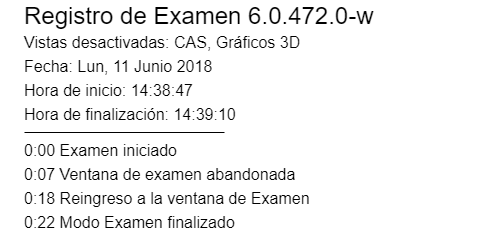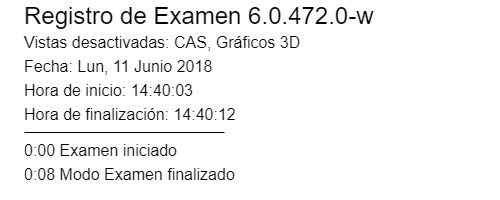Cómo usar el Modo Examen
Activar el Modo Examen
Puedes acceder al  Modo Examen de tres manera diferentes:
Modo Examen de tres manera diferentes:
 Modo Examen de tres manera diferentes:
Modo Examen de tres manera diferentes:
- Accede a www.geogebra.org/exam para activar directamente el
 Modo Examen.
Modo Examen.
- Inicia GeoGebra Clásico (www.geogebra.org/classic) y elige el
 Modo Examen de la lista de opciones.
Modo Examen de la lista de opciones.
- Inicia GeoGebra Clásico y usa el botón de
 Menú button en la esquina superior derecha de la ventana de GeoGebra para abrir el menú de
Menú button en la esquina superior derecha de la ventana de GeoGebra para abrir el menú de  Apariencias y sleccionar el
Apariencias y sleccionar el  Modo Examen.
Modo Examen.
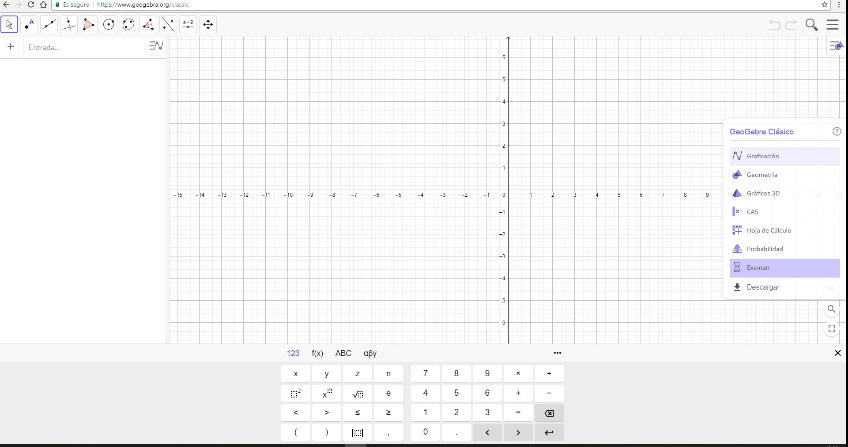
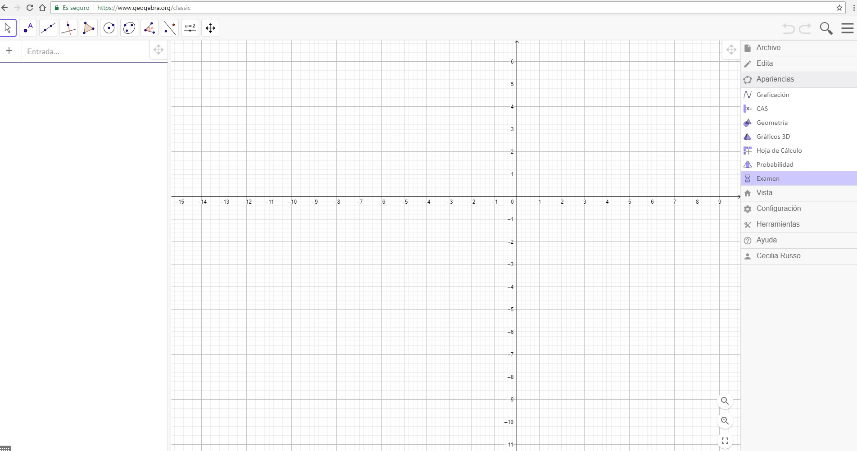
Personalizar el Modo Examen
Después de iniciar el  Modo Examen aparece una ventana de diálogo donde puedes decidir si deseas:
Modo Examen aparece una ventana de diálogo donde puedes decidir si deseas:
 Modo Examen aparece una ventana de diálogo donde puedes decidir si deseas:
Modo Examen aparece una ventana de diálogo donde puedes decidir si deseas:
- usar todas las funcionalidades de GeoGebra (configuracion predeterminada).
- desactivar la Vista CAS.
- desactivar la Vista 3D.
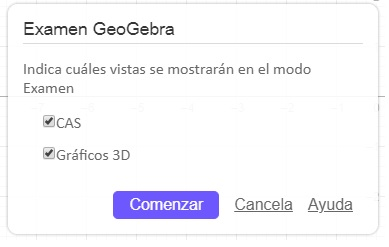
Pista: Debes quitar la selección de la opción para desactivar la correspondiente vista. Las vistas desactivadas se mostrarán en el encabezado tan pronto como comience el  Modo Examen.
Modo Examen.
 Modo Examen.
Modo Examen. 
Comenzar el Modo Examen
Haz clic en el botón Comenzar para iniciar el  Modo Examen en modo pantalla completa y para iniciar el reloj.
Nota: Cada
Modo Examen en modo pantalla completa y para iniciar el reloj.
Nota: Cada  Modo Examen comienza sin construcciones previas. Si tienes una construcción en curso, se te pedirá que guardes tu trabajo antes de comenzar el modo examen. Mientras el
Modo Examen comienza sin construcciones previas. Si tienes una construcción en curso, se te pedirá que guardes tu trabajo antes de comenzar el modo examen. Mientras el  Modo Examen está activado, o se puede guardar el trabajo.
Modo Examen está activado, o se puede guardar el trabajo.
 Modo Examen en modo pantalla completa y para iniciar el reloj.
Nota: Cada
Modo Examen en modo pantalla completa y para iniciar el reloj.
Nota: Cada  Modo Examen comienza sin construcciones previas. Si tienes una construcción en curso, se te pedirá que guardes tu trabajo antes de comenzar el modo examen. Mientras el
Modo Examen comienza sin construcciones previas. Si tienes una construcción en curso, se te pedirá que guardes tu trabajo antes de comenzar el modo examen. Mientras el  Modo Examen está activado, o se puede guardar el trabajo.
Modo Examen está activado, o se puede guardar el trabajo. Salir del Modo Examen
Si el examen ha terminado puedes salir del  Modo Examen abriendo el menú
Modo Examen abriendo el menú  Archivo. Elige
Archivo. Elige  Abandonar Modo Examen y haz clic en el botón Salir en el cuadro de diálogo que aparece.
Abandonar Modo Examen y haz clic en el botón Salir en el cuadro de diálogo que aparece.
 Modo Examen abriendo el menú
Modo Examen abriendo el menú  Archivo. Elige
Archivo. Elige  Abandonar Modo Examen y haz clic en el botón Salir en el cuadro de diálogo que aparece.
Abandonar Modo Examen y haz clic en el botón Salir en el cuadro de diálogo que aparece. 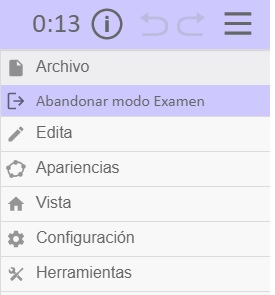
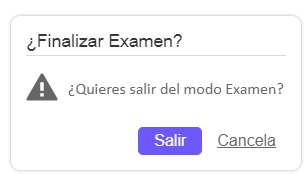
Registro de Examen
Puedes revisar el Registro de Examen en cualquier momento haciendo clic en el icono  en la barra superior del examen.
El Registro de Examen contiene la siguiente información:
en la barra superior del examen.
El Registro de Examen contiene la siguiente información:
 Modo de Examen se muestra automáticamente el Registro de Examen. Los detalles no se guardan automáticamente, por lo que no podrás veros más tarde.
Ejemplos de Registro de Examen con y sin alerta:
Modo de Examen se muestra automáticamente el Registro de Examen. Los detalles no se guardan automáticamente, por lo que no podrás veros más tarde.
Ejemplos de Registro de Examen con y sin alerta:
 en la barra superior del examen.
El Registro de Examen contiene la siguiente información:
en la barra superior del examen.
El Registro de Examen contiene la siguiente información:
- fecha y hora de inicio
- personalización
- marca de tiempo de la alerta visual
- hora de finalización
 Modo de Examen se muestra automáticamente el Registro de Examen. Los detalles no se guardan automáticamente, por lo que no podrás veros más tarde.
Ejemplos de Registro de Examen con y sin alerta:
Modo de Examen se muestra automáticamente el Registro de Examen. Los detalles no se guardan automáticamente, por lo que no podrás veros más tarde.
Ejemplos de Registro de Examen con y sin alerta: